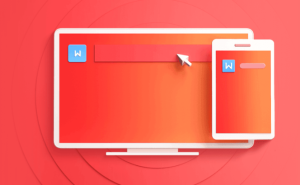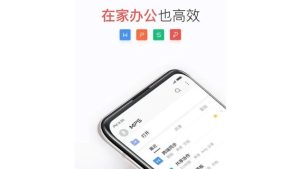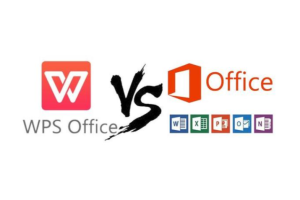如何在WPS手机端实现PDF阅读?
随着移动办公的普及,越来越多的用户希望通过手机随时随地查看和处理各类文档,尤其是PDF格式文件。PDF因其跨平台、不易修改的特点,广泛应用于合同、报告、电子书等场景中。WPS Office作为一款功能强大的办公软件,在移动端也提供了全面的PDF阅读与编辑功能。本文将详细介绍如何在WPS手机端实现PDF阅读,包括基本操作、高级功能、常见问题及使用技巧,帮助用户更好地利用WPS处理PDF文件。
一、WPS手机端简介
WPS Office是由金山软件开发的办公软件套件,支持文档、表格、演示文稿的创建与编辑。其手机端应用(适用于Android与iOS系统)不仅界面简洁,操作流畅,还支持多种文件格式,包括常见的PDF、Word(.doc/.docx)、Excel(.xls/.xlsx)、PPT(.ppt/.pptx)等。对于PDF文件,WPS不仅提供基础的阅读功能,还支持标注、转换、合并、拆分、签名等多种实用操作。
二、在WPS手机端打开PDF文件的几种方式
1. 通过WPS主界面打开本地PDF文件 打开WPS手机应用,进入“文档”页面; 点击右下角的“+”按钮,选择“本地文档”; 在手机存储中找到需要打开的PDF文件,点击即可在WPS中打开。 2. 通过其他应用调用WPS打开PDF 在微信、QQ、浏览器或邮件中下载了一个PDF文件后,点击该文件; 在弹出的“打开方式”中选择“用WPS Office打开”; 系统将自动跳转至WPS并加载该PDF文件。 3. 从云盘中导入PDF文件WPS支持接入多种云盘服务,如WPS云盘、百度网盘、Dropbox、Google Drive等:
打开WPS应用,进入“文档”页面; 点击右上角的“云文档”或“+”按钮中的“从云盘导入”; 选择相应的云盘服务,登录后浏览并选择PDF文件; 点击“打开”即可在线查看或下载到本地阅读。三、WPS手机端PDF阅读功能详解
1. 基础阅读功能 缩放与滑动:支持双指缩放、上下滑动翻页,适应不同阅读习惯; 自动重排:在阅读电子书或长文本PDF时,可开启“自动重排”功能,使文字更易阅读; 夜间模式:提供护眼模式与夜间模式,保护视力; 目录导航:若PDF文件包含目录结构,可通过侧边栏快速跳转至指定章节; 搜索功能:支持全文关键词搜索,快速定位内容。 2. 高级功能:标注与批注WPS手机端支持对PDF进行多种标注操作:
高亮、下划线、删除线:可选中文本后添加高亮、下划线或删除线; 添加注释:点击“批注”按钮后,可在任意位置添加文字注释; 绘图工具:支持使用画笔、直线、矩形等工具在PDF上绘制图形; 图章与签名:可插入图章、日期、签名等个性化内容,适合用于合同签署场景。 3. 文件编辑与转换 PDF转Word/Excel:WPS支持将PDF文件转换为可编辑的Word或Excel文档,便于后续修改; 合并与拆分PDF:可以将多个PDF文件合并为一个,或将一个PDF拆分为多个部分; 页面排序与删除:支持拖动页面排序,或删除不需要的页面; 加密与权限设置:可为PDF文件设置打开密码或编辑权限,增强安全性。四、WPS手机端PDF阅读的使用技巧
1. 多任务处理 支持分屏功能(部分设备),可在阅读PDF的同时查阅其他资料或做笔记; 使用“最近文档”功能,快速切换多个PDF文件。 2. 离线阅读 将PDF文件下载到本地或WPS云盘中,即使在没有网络的情况下也能流畅阅读; 建议将常用文件提前缓存,避免在无网络时无法查看。 3. 云同步与备份 开启WPS云盘功能,可将PDF文件自动同步至云端,避免文件丢失; 支持多设备登录,实现手机、平板、电脑之间的无缝切换。 4. 快捷导出与分享 阅读或编辑完成后,可将文件导出为PDF、Word、图片等格式; 支持一键分享至微信、QQ、邮箱等平台,方便与他人协作。五、常见问题与解决方法
1. 打开PDF时提示“文件损坏”或“无法识别” 可能是文件下载不完整或损坏,建议重新下载; 尝试使用其他PDF阅读器打开,确认文件是否正常; 若确认文件无误,更新WPS版本或清除应用缓存后重试。 2. PDF中文字体显示异常 某些PDF使用了特殊字体,手机端可能无法完全兼容; 可尝试在电脑端打开PDF,另存为“图像PDF”或重新嵌入字体后再导入手机。 3. 无法编辑PDF中的文字 WPS手机端默认只能进行标注和批注,如需编辑文字,需使用“PDF转Word”功能; 转换后的Word文档可进行文字修改,修改完成后可再转回PDF。 4. 标注内容无法保存 确保在编辑完成后点击“保存”按钮; 若使用的是在线预览模式,需先下载文件至本地再进行编辑保存。六、WPS手机端PDF阅读的优势与局限性
优势: 免费且功能全面:基础功能完全免费,适合大多数用户; 界面友好,操作简便:适合非专业用户快速上手; 集成办公套件:与文档、表格、演示文稿无缝集成,便于综合办公; 云服务支持良好:便于文件同步与跨设备使用。 局限性: 复杂PDF处理能力有限:如含有复杂图层、嵌入字体或加密的PDF,部分功能可能受限; 部分高级功能需VIP解锁:如批量转换、OCR识别等高级功能需购买会员; 对大文件支持不够流畅:超过100MB的大PDF文件在手机端打开可能较慢。七、总结
在移动办公日益普及的今天,WPS手机端作为一款功能全面的办公软件,能够很好地满足用户对PDF文件的阅读与基本编辑需求。通过本文的介绍,相信用户已经掌握了如何在WPS手机端实现PDF阅读的基本操作、高级功能以及使用技巧。无论是日常学习、工作汇报还是合同签署,WPS都能成为你不可或缺的移动办公助手。
未来,随着技术的不断进步,WPS也将在PDF处理方面带来更多创新功能。建议用户持续关注WPS的版本更新,以获取更好的使用体验。